网络许可证服务器和客户端配置
概述
大多数 FARO® 软件都需要有效的许可证才能打开和使用。系统管理员可以创建网络许可证服务器,为运行 FARO 软件的客户端计算机提供许可证池。许可证托管在服务器计算机上,并通过网络与客户端计算机共享。当 FARO 软件在客户端计算机上运行时,它会在网络上搜索可用的许可证。单击此处了解有关 FARO 软件许可的更多信息。
程序
首先,必须确保服务器和客户端计算机可以通过网络进行通信。确认无误后,下面的步骤将详细说明如何使用 FARO Licensing Manager 共享网络许可证。
服务器/主机配置
- 在主机上安装许可管理器。可在此处找到说明。
- 打开许可管理器,点击配置。

- 单击主机。
- 确保 "Allow access from remote clients"(允许来自远程客户端的访问)滑块是打开的。
- 在客户名称/IP 地址字段中,您可以允许或拒绝特定客户。默认情况下,所有许可证都可以访问,无需身份验证。

主机配置至此完成。如需高级配置选项(默认情况下不需要),请单击管理控制中心链接(红色箭头)。
客户端配置
- 在每个客户端电脑上:
- 在主机上安装许可管理器。可在此处找到说明。
- 打开许可管理器,点击配置。

- 单击客户端。
- 确保 "Allow Access to Remote License"(允许对远程客户端的访问)滑块是打开的。
- 在主机名/IP 地址字段中,可以输入服务器的名称或 IP 地址。默认情况下,无需身份即可访问所有许可证。

- 客户端配置至此完成。如果返回 "许可管理器 "的 "许可 "屏幕,将显示可用的网络许可。
有关高级配置选项(默认情况下不需要),请单击 Admin Control Center 链接(红色箭头)。
请务必打开客户端计算机上的 FARO 软件,以确认它可以自动查找网络密钥。
网络传统许可证服务器和客户端配置
概述
大多数 FARO 软件需要许可证才能使用。系统管理员可以创建一个网络许可证服务器,使运行 FARO 软件的客户端计算机可以获得一个许可证池。许可证被托管在许可证服务器上,并通过网络与客户端计算机共享。在客户端计算机上,安装 FARO 软件。在服务器上,安装 Sentinel HASP 许可证驱动程序和远程更新系统 (RUS)。一旦软件安装在客户端计算机上,工具安装在服务器上,并且服务器已经设置完毕,当 FARO 软件在客户端计算机上运行时,它就会在网络上搜索可用的许可证。单击此处了解更多关于 FARO 软件许可的信息。
注意:服务器和每个客户端上使用的 HASP 许可证驱动程序必须有相同的版本号,以避免许可错误。最新的 FARO 软件总是使用最新的 HASP 许可证驱动程序。当 FARO 升级软件时,请检查服务器上 HASP 驱动程序的版本。您可能必须升级它。单击此处以了解关于检查已安装 HASP 许可证驱动程序版本的详情。
VM 许可证服务器和 FARO 软件
大多数 FARO 软件支持作为许可证服务器的虚拟机 (VM)。下表显示了详情。
有许多不同类型的虚拟机。有些可能比其他的运行效果更好。为了确定您的特定虚拟机是否能够成功地作为 FARO 软件的许可服务器,请从客户端电脑 ping 一下服务器上的 1947 端口。如果 ping 成功,您的虚拟机应该能够向客户计算机提供 FARO 许可证。
如果您选择将虚拟机配置为许可证服务器,建议将 FARO 网络产品许可证密钥作为字母数字代码提供给服务器,而不是作为解密器/端口锁。虚拟机没有物理的 USB 端口,可能无法成功运行 USB 端口驱动。如果您试图使用带有端口锁解密器的虚拟机作为许可证服务器,请首先用一个普通的闪存/ U 盘测试您的 USB 端口/集线器配置,以确保虚拟机能够检测到 USB 端口。
| FARO 软件 | 受支持的 VM 许可证服务器 | 不受支持的 VM 许可证服务器 |
| SCENE 5.2 及更高版本 |  |
|
| SCENE Process |  |
|
| FARO Zone 3D |  |
|
| FARO Zone 2D |  |
|
| As-Built |  * * |
|
| VirtuSurv |  * * |
|
| BuildIT |  |
|
| RevEng |  |
|
| CAM2 |  |
|
| Measure 10 |  |
|
| SmartInspect |  |
|
| Visual Inspect CAD Translator |  |
* 不支持试用许可证。
服务器设置
- 下载并安装 Sentinel HASP 许可证驱动程序和远程更新系统 (RUS) 工具。关于下载和完整的安装说明,请参阅:下载并安装 Sentinel HASP 许可证驱动程序和 FARO 远程更新系统 (RUS)
- 在 Sentinel 管理控制中心中,左边的“选项”面板下,单击配置。
- 单击从远程客户端访问选项卡。
- 选择允许从远程客户端访问。
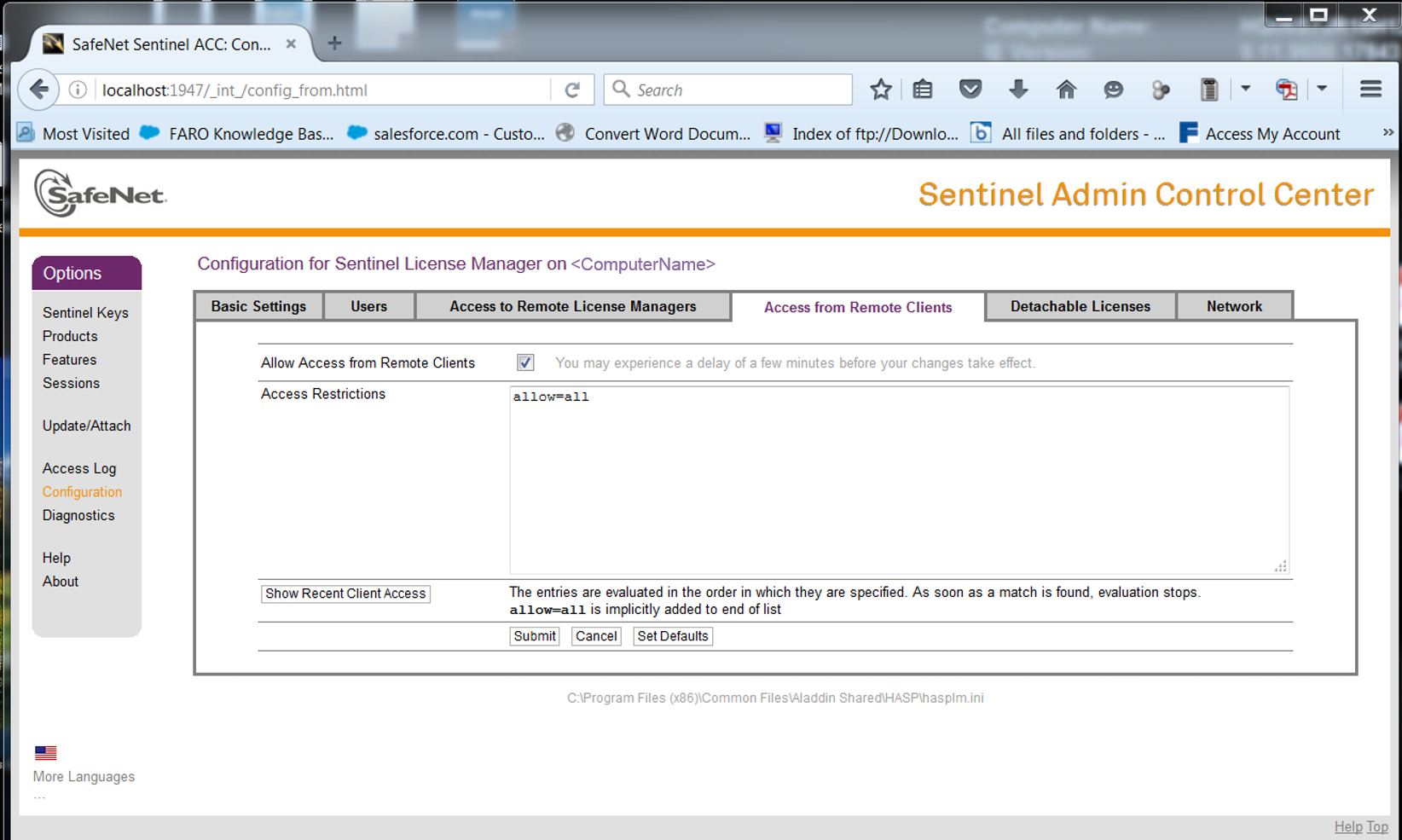
- 单击提交。
- 在服务器上,单击 Windows 启动按钮,在搜索栏中输入 Cmd 然后按 Enter。出现命令提示窗口。
- 按照提示,输入 ipconfig 并按 Enter。
- 写入相应的以太网/无线 LAN 适配器下所列的 IPv4 地址。以后需要启用每台客户端计算机来访问许可证密钥。
在服务器上激活许可证密钥
激活许可证服务器上共享密钥的方式取决于您是否有产品密钥,还是有一个网络启用的解密器或端口锁。
- 产品密钥 — 一个可以在 FARO 软件中输入的字母数字代码。
- 解密器/端口锁 — 一种看起来像记忆卡的物理 USB 设备。如果您有一个网络启用的 FARO 解密器或端口锁,则将其连接到服务器上。进一步激活许可证是不必要的,但您必须继续本文中的其余步骤。
- 大多数 FARO 软件的解密器/端口锁在发货时就已预先激活。
使用 FARO RUS 可以在服务器上激活产品密钥,以便客户端计算机可以运行 FARO 软件。
- 打开 FARO 远程更新系统 (RUS) 工具。
- 在“收集状态信息”选项卡上,确保“安装新保护密钥”单选按钮被选中,然后单击收集信息按钮。
- 这将生成一个 C2V 文件。当出现提示时,将此文件保存到您的计算机上。

- 进入 FARO 许可证授权门户网站:https://licensing-portal.faro-cloud.com/activation.
- 单击浏览并导航到 C2V 文件的位置,选择它并单击打开。
- 将产品密钥粘贴到“插入产品密钥”字段,然后单击激活。

- 下一个页面将验证是否已成功激活,单击下载 v2c 文件按钮,下载激活的许可证文件。格式为“activation_########_######.v2c”

注意:根据您的许可证配置,产品密钥可能包含一个或多个产品。可以重复步骤 6 和 7 来激活多个密钥。
- 返回到 RUS 屏幕,单击
按钮,以便导航到您保存 .V2C 文件的位置。选择 .V2C 文件,并单击打开。
- 单击应用更新按钮。

- 此过程完成后,RUS 将回应一个成功消息。

- 如果您有多个 V2C 文件要应用,请重复步骤 8-10。
在服务器上更新许可证密钥
如果您最近收到了升级 FARO 软件的通知、最近升级了 FARO 软件并收到了阻止您运行软件的错误信息,或者最近更新了您的保修,您可能需要更新许可证服务器上的软件许可证密钥。为此您应创建一个 .C2V 文件,然后使用 FARO 许可证授权门户创建一个匹配的 .V2C 文件。应用此文件可以更新存储在您的许可证服务器或连接到您的许可证服务器的解密器上的许可证密钥。
如要创建一个 .C2V 文件,请使用 FARO 远程更新系统 (RUS) 工具。在您开始之前,如果使用的是解密器,请确保它正确连接到您的服务器的 USB 端口。
注意:服务器和每个客户端上使用的 HASP 许可证驱动程序必须有相同的版本号,以避免许可错误。最新的 FARO 软件总是使用最新的 HASP 许可证驱动程序。当 FARO 升级软件时,请检查服务器上 HASP 驱动程序的版本。您可能必须升级它。单击此处以了解关于检查已安装 HASP 许可证驱动程序版本的详情。
- 在许可证服务器上,打开 FARO 远程更新系统 (RUS) 工具。
- 在收集状态信息选项卡上,选择更新现有的保护密钥,然后单击收集信息。选择 Sentinel 保护密钥对话框出现。
- 如果您在此台计算机上只使用一个产品密钥或解密器,请单击确定并继续下一步。
- 如果您在此台计算机上使用多个产品密钥或解密器用于 FARO 或任何其他供应商的软件,请选择适用于您的 FARO 软件的产品/许可证密钥,然后单击确定。
SL- 代表软锁 — 存储在您计算机上软件中的产品密钥。
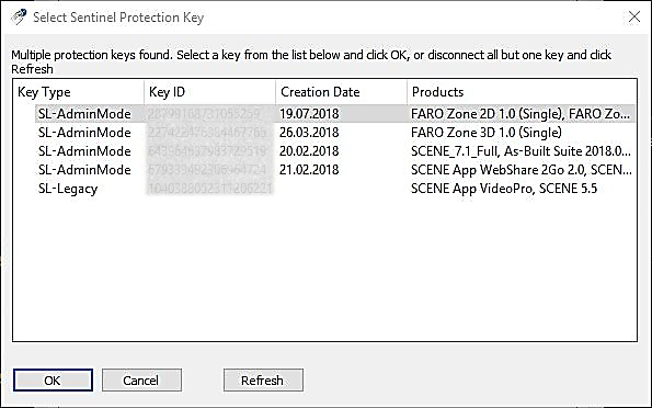
- 在将密钥状态保存为窗口中,导航到您想保存 .C2V 文件的位置,输入一个文件名称, 然后单击保存。
- 此过程完成后,RUS 对话框将显示一个成功消息。
- 进入 FARO 许可证授权门户网站:https://licensing-portal.faro-cloud.com/update.
- 单击浏览并导航到 C2V 文件的位置,选择它并单击“打开”。
- 单击更新。

- 下一个屏幕将验证更新是否成功,单击下载压缩文件按钮,下载更新的许可证文件。格式为“update_########_######.zip”。一旦下载完成,请完全解压文件。

- 返回到 RUS 屏幕,单击
按钮,以便导航到您解压 .V2C 文件的位置。选择 .V2C 文件,并单击打开。
- 单击应用更新按钮。

- 此过程完成后,RUS 将回应一个成功消息。

- 在客户端计算机上下载并安装 FARO 软件。在此知识库中为 FARO 软件搜索下载文章。
- 安装完成后,请不要打开 FARO 软件,因为它还不能访问远端密钥。
- 在每台客户端计算机上,打开 Internet 浏览器,然后输入 http://localhost:1947/ 以打开 Sentinel 管理控制中心。
- 在左边的选项面板上,单击配置。
- 单击访问远程许可证管理器选项卡。
- 选择允许访问远程许可证和主动搜索远程许可证。
如果您想强制搜索一个特定的服务器 IP 地址,请取消勾选广播搜索远程许可证。这在使用 VPN 连接时尤其适用。 - 在远程许可证搜索参数字段中输入服务器的 IP 地址。
- 单击提交。

- 打开 FARO 软件,确认客户端计算机自动在服务器上找到密钥,而不要求提供密钥或在试用许可证上的运行。
配置一组客户端计算机
如果您需要配置一组联网的客户端计算机,以便与 FARO® 许可证服务器一起工作,或要对客户端计算机组的配置进行更改,而不是单独配置每台计算机,请通过配置第一台客户端计算机并将其配置文件复制到其他客户端计算机的方法来节省时间。
- 如要配置网络上的第一台客户端计算机,请参考以上客户端设置,使该客户端计算机能够访问远程密钥。进行适用于所有客户端计算机的任何其他更改。

- 单击提交,将这些更改存储在 HASP 配置文件中,该文件可以在客户端计算机以下地址找到:C:\Program Files (x86)\Common Files\Aladdin Shared\HASP\hasplm.ini。
- 将此 hapslm.ini 文件复制到一个可移动的文件存储介质上,如 U 盘。
- 在其他客户端计算机上,导航到 C:\Program Files (x86)\Common Files\Aladdin Shared\HASP\hasplm.ini 并将现有的 HASP 配置文件重命名为 OLDhasplm.ini。
- 将包含新的 hasplm.ini 文件的可移动文件存储介质插入其他客户端计算机上的一个端口。
- 从可移动存储介质中复制新的 hasplm.ini,并将其粘贴到其他客户端计算机上的 C:\Program Files (x86)\Common Files\Aladdin Shared\HASP\ 文件夹。
- 在客户端计算机上打开 FARO 软件,确认它们在许可证服务器上自动找到一个密钥,而不要求提供密钥或在试用许可证上运行,并确认您的配置更改已经被应用。
分离网络许可证密钥
注意:在 CodeMeter 许可证授权系统中,与旧版 PointSense 软件产品一起使用时,不支持许可证密钥的分离。
如果您的网络许可证服务器使用的是字母数字许可证密钥,而不是解密器,您可以从服务器上分离出密钥并将其分配给客户端计算机。这样可以使该客户端在没有连网的情况下也能运行 FARO 软件。如果为分离密钥指定了到期日,当该日期到期时,分离密钥就会在客户端上自动失效,然后恢复到服务器上。
在尝试分离许可证密钥之前,必须将许可证服务器配置为允许分离许可证。
- 在服务器上,打开一个浏览器,转到 http://localhost:1947。Sentinel 管理控制中心出现。
- 在左边的选项窗格中,单击配置,并单击可分离许可证选项卡。
- 选中启用许可证分离。在初始分离限制部分,您还可以设置保持不可分离的保留许可证的数量以及以天为单位的最大分离持续时间,这会在设置的天数到期后自动将许可证恢复到服务器。
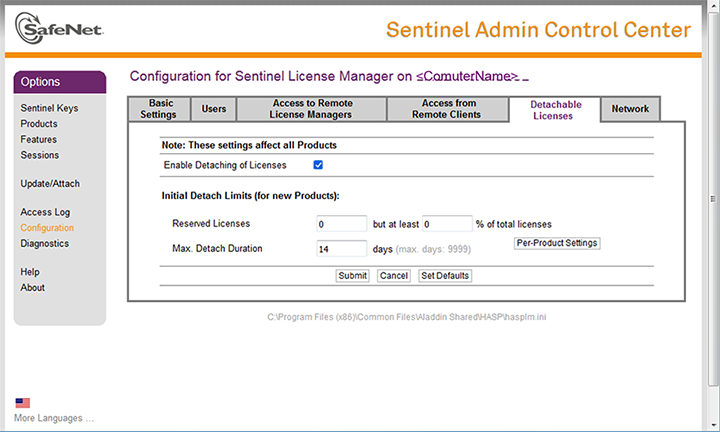
- 单击提交。
许可证服务器一旦配置完毕后,您就可以开始分离密钥了。
- 关于将密钥分离给同一网络上的客户端计算机的详情,请参阅:将许可证分配给连接到服务器的客户端计算机
- 关于将密钥分离给离线或不在同一网络上的客户端计算机的详情,请参阅:将许可证分配给未连接到服务器的客户端计算机
从服务器上分离出一个密钥并使其在客户端可用
- 在客户端计算机上,从选项面板的 Sentinel 管理控制中心单击产品,查看所有可用的本地和网络密钥。可分离的密钥在产品名称旁边有一个红色箭头
 ,并在右边有一个分离按钮。
,并在右边有一个分离按钮。
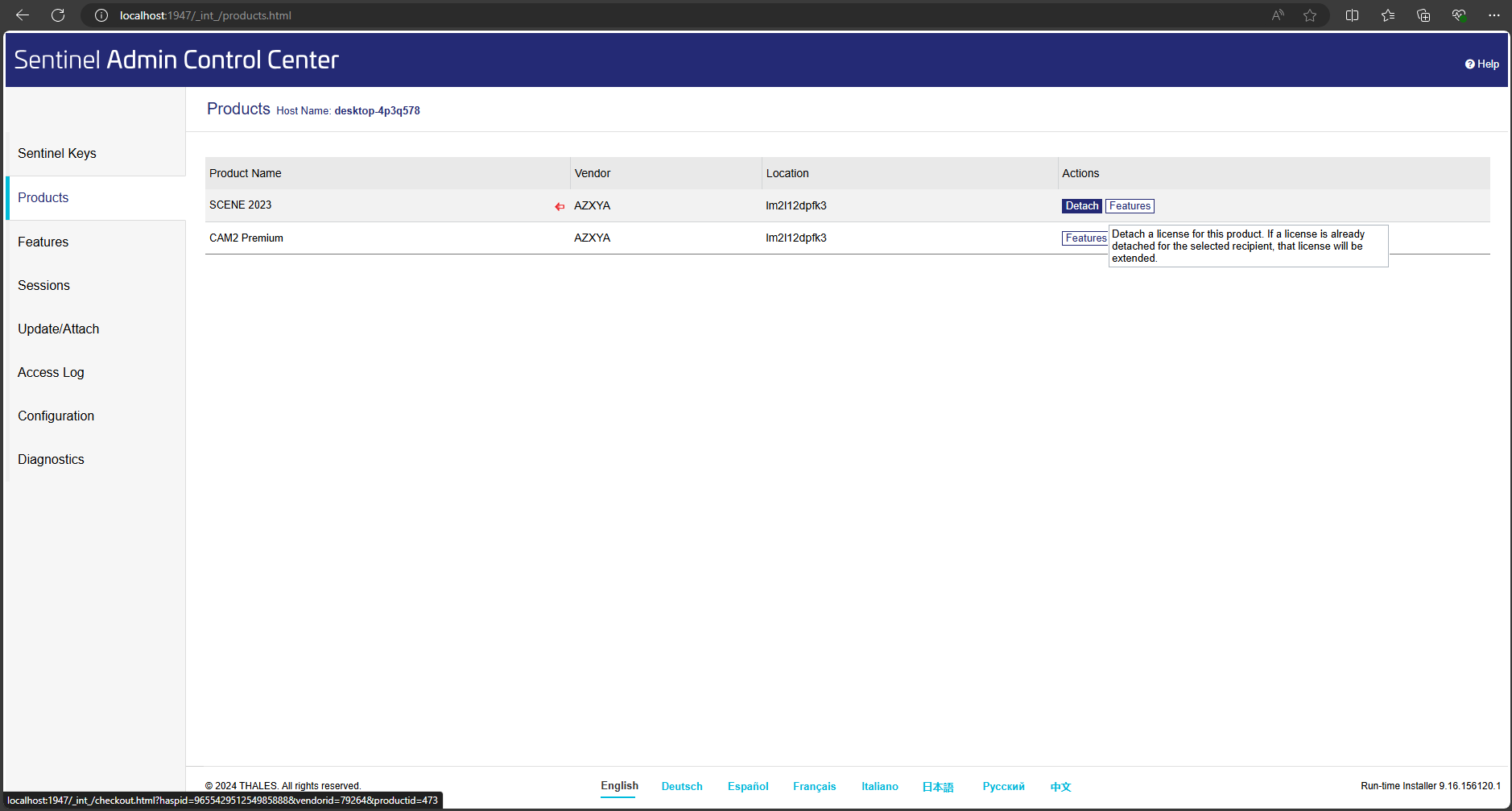
- 单击分离按钮,使密钥可用于此客户端计算机。出现分离表格。
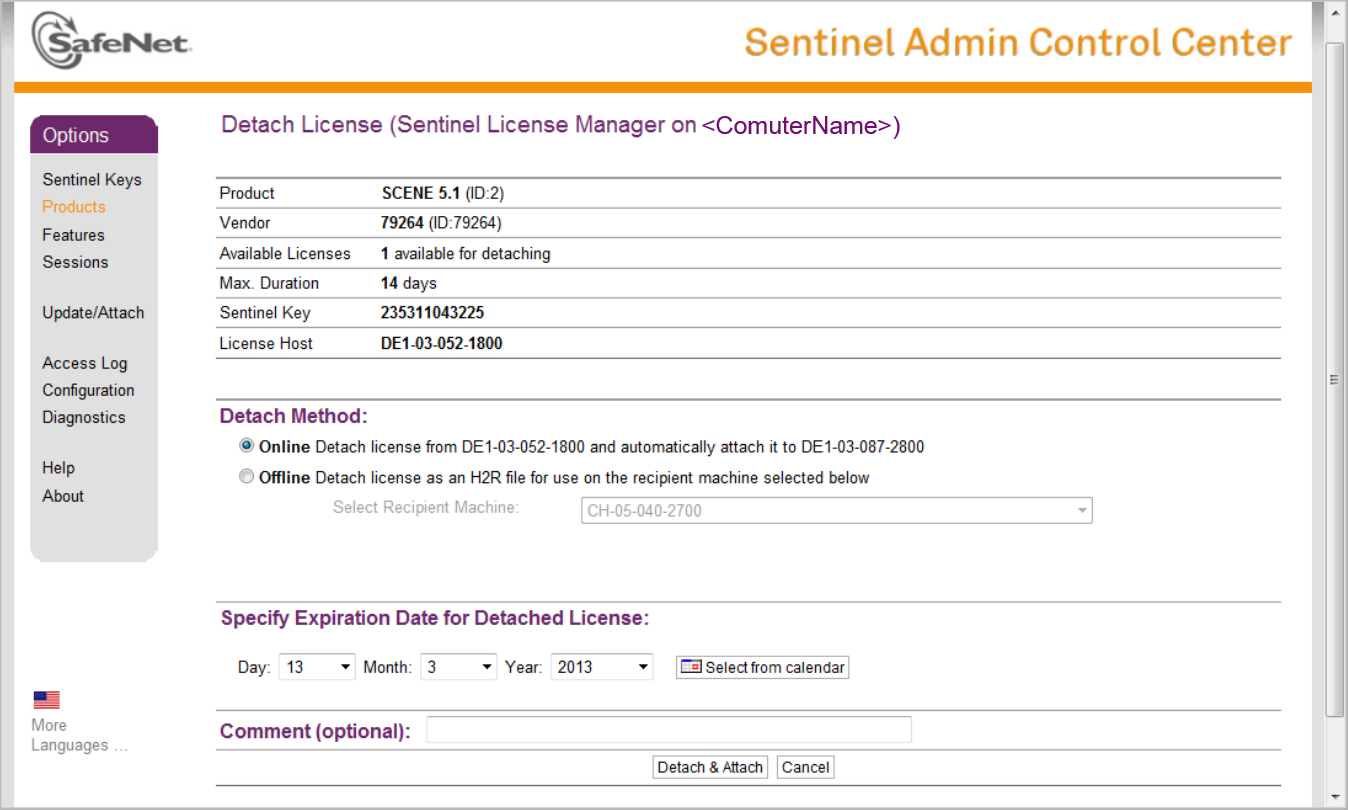
- 设置有效日期(即将许可证还原到服务器许可证池中的日期),然后单击分离和附加。所选的日期必须在许可证可被分离的最大天数之内。
许可证暂时附加在此客户端计算机上。许可证密钥在达到到期日时将被返回到网络许可证池。
在到期日之前将分离的密钥返回到许可证池
您可以在客户端计算机上覆盖临时密钥的过期日期,并在过期日期之前的任何时间将其返回到服务器上的许可证池。
- 在客户端计算机上,从选项面板的 Sentinel 管理控制中心单击产品,查看所有可用的本地和网络密钥。已分离的密钥上标有绿色箭头
 ,右边有一个取消许可证按钮。
,右边有一个取消许可证按钮。
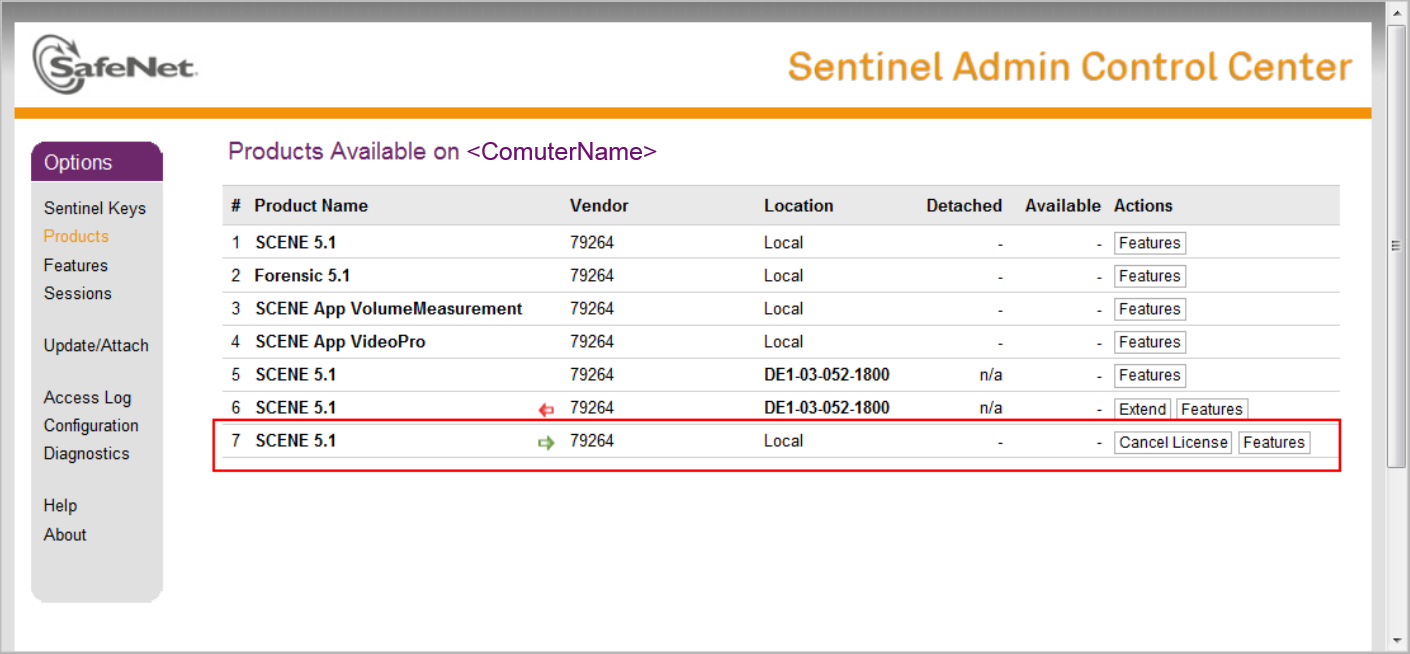
- 单击取消许可证按钮,然后在下一页上确认您的选择。许可证现在已返回到服务器许可证池。
在客户端上创建一个 ID 文件
- 在客户端计算机上,打开浏览器,转到 http://localhost:1947。这将打开 Sentinel 管理控制中心。

- 在左边的选项面板上,单击诊断。
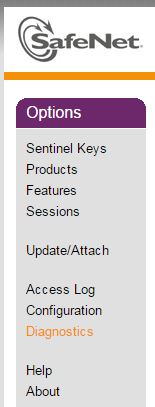
- 单击右侧的创建 ID 文件按钮,将 ID 文件保存到存储介质中,这样您就可以将文件传输到许可证服务器/计算机上。
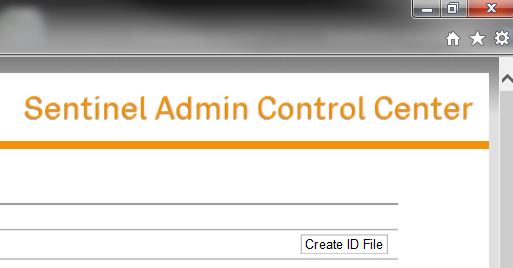
在服务器上应用 ID 文件
- 在服务器上,将文件从您的存储介质保存到服务器上的一个位置。
- 用互联网浏览器打开 http://localhost:1947,进入 Sentinel 管理控制中心。
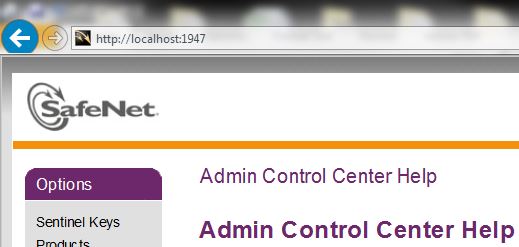
- 单击“选项”下左侧的更新/附加。
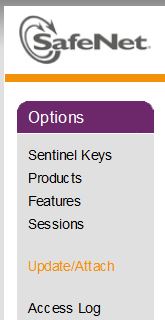
- 单击浏览并导航到您保存 ID 文件的位置,然后单击打开。
- 单击应用文件。您应该收到一个提示,显示您的更新已成功应用。
在服务器上创建一个 .H2R 文件
- 从选项面板的 Sentinel 管理控制中心单击产品,查看所有可用的本地和网络密钥。可分离的密钥在产品名称旁边有一个红色箭头
 ,并在右边有一个分离按钮。
,并在右边有一个分离按钮。 - 单击分离/扩展按钮。
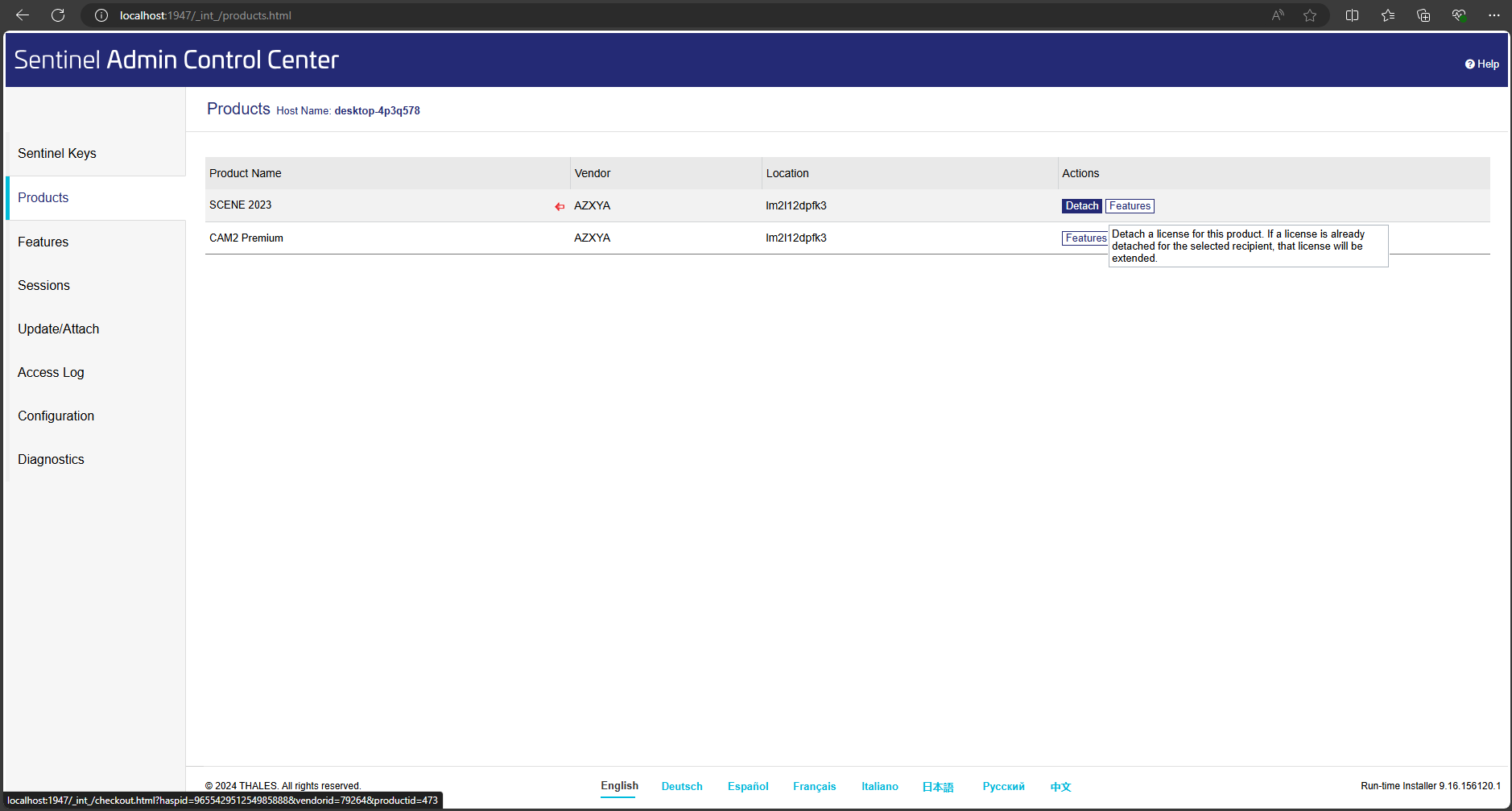
- 出现分离表格。为“分离方法”选择离线单选按钮。收件人计算机下拉菜单应列出客户端。选择适当的客户端。
- 设置有效日期(即将许可证还原到服务器许可证池中的日期),然后单击分离和附加。所选的日期必须在许可证可被分离的最大天数之内。
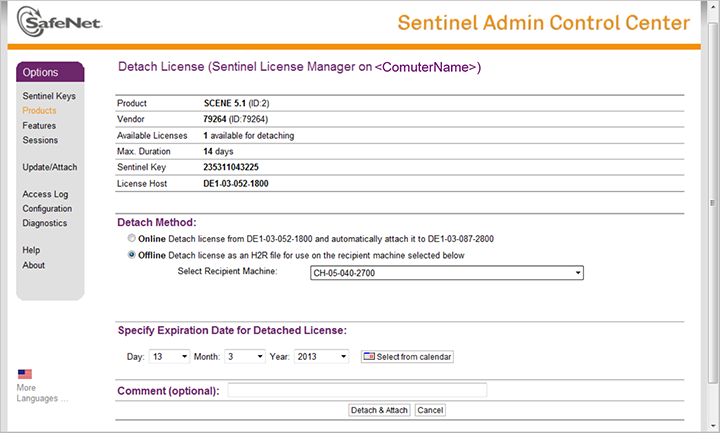
- 将 .H2R 文件保存在存储介质上,这样您就可以将文件传输到客户端计算机上。
在客户端应用 .H2R 文件
- 在客户端计算机上单击选项下左侧的更新/附加。
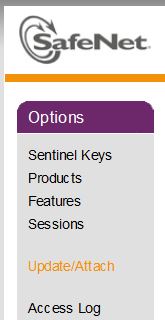
- 单击浏览并导航到您保存 .H2R 文件的位置,然后单击打开。
- 单击应用文件。您应该收到一个提示,显示您的更新已成功应用。
许可证暂时附加在此客户端计算机上。许可证密钥在达到到期日时将被返回到网络许可证池。
